時間:2017-07-04 來源:互聯網 瀏覽量:
今天給大家帶來windows桌麵底部任務欄圖標重疊如何修改設置,windows桌麵底部任務欄圖標重疊修改設置的解決方法,讓您輕鬆解決問題。
全新的windows係統安裝好後,可是底部任務欄圖標總是在一起重疊,現在來教你這個修改設置方法具體方法如下:
11-桌麵的文件夾,打開後,它們底部任務欄裏沒有展開,而是疊加到一起了;
 2
22-單擊疊加重疊的文件夾,我們看到所有相同的類型任務,係統把它疊在了一起;
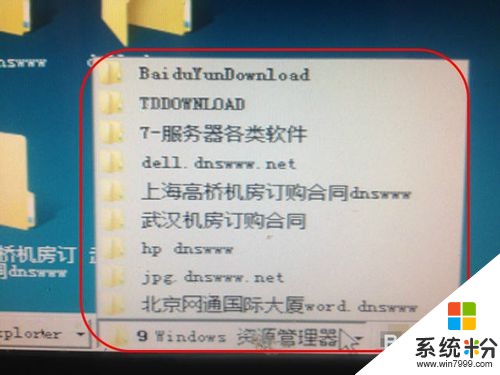 3
33-同樣的,這裏Internet Explorer也是疊在了一起,為什麼沒有和文件夾重疊在一起?因為這是同一個類型任務才會疊在一列。怎樣把它設置恢複到以前那種底部任務欄平鋪呢?
 4
44-很簡單,在任務欄空白處,單擊鼠標右鍵,彈出菜單後,再單擊“屬性(R)”;
 5
55-在彈出的“任務欄和[開始]菜單屬性”對話框下,去掉勾選“分組相似的任務欄按鈕”,注意,在去掉這個勾之前,最右下角的“應用(A)”是灰色不可操作;
 6
66-去掉勾了,最右下角的“應用(A)”變成可以操作,單擊它,再單擊“確定”結束設置;
 7
77-再看底部的任務欄進程任務圖標,它們排隊平鋪開了,不再疊加重疊在一起。注意,它們展開的順序,是你啟動該應用的順序排列,而不再是以程序應用類型為分列的了。至此,設置完全結束。

以上就是windows桌麵底部任務欄圖標重疊如何修改設置,windows桌麵底部任務欄圖標重疊修改設置的解決方法教程,希望本文中能幫您解決問題。